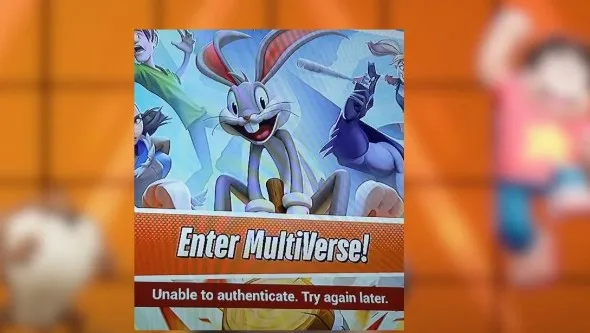Découvrez comment dépanner et résoudre l’erreur d’authentification dans MultiVersus avec ces solutions efficaces.
Êtes-vous l’un des joueurs prêts à vous lancer dans l’univers de MultiVersus, mais malheureusement bloqués sur l’énervant écran d’authentification ? Ne vous inquiétez pas, vous n’êtes pas seul. De nombreux joueurs ont rencontré la même erreur frustrante. La bonne nouvelle est qu’il existe plusieurs solutions potentielles pour résoudre l’erreur d’authentification dans MultiVersus.
Qu’est-ce que l’erreur d’authentification dans MultiVersus?
L’erreur d’authentification dans MultiVersus survient généralement lorsque le client de jeu ne parvient pas à se connecter aux serveurs de jeu. Cela peut se produire pour plusieurs raisons, telles que :
- Les serveurs MultiVersus subissent peut-être une maintenance planifiée ou connaissent des temps d’arrêt inattendus.
- Une connexion Internet instable ou des problèmes avec votre routeur.
- Des problèmes logiciels occasionnels sur votre appareil ou dans le jeu lui-même.
Comment résoudre l’erreur d’authentification dans MultiVersus
Avant de dépanner, vérifiez les réseaux sociaux et les forums de MultiVersus pour tout rapport de panne de serveur. Si les serveurs sont effectivement en panne, le mieux est d’attendre que les développeurs résolvent le problème. Cependant, si les serveurs fonctionnent correctement, vous pouvez essayer ces méthodes :
1. Redémarrez votre appareil et votre routeur
Parfois, un simple redémarrage de votre PC, console ou routeur peut résoudre les bogues temporaires dans le jeu.
2. Vérifiez votre connexion Internet
Effectuez un test de vitesse pour vous assurer que votre connexion Internet est stable.
3. Vérifiez les fichiers du jeu (PC)
Des fichiers de jeu corrompus peuvent causer des problèmes d’authentification. Sur Steam, essayez ces étapes :
- Faites un clic droit sur MultiVersus
- Sélectionnez “Propriétés”
- Allez dans “Fichiers locaux”
- Cliquez sur “Vérifier l’intégrité des fichiers de jeu”
Sur Epic Games, suivez ces étapes :
- Faites un clic droit sur MultiVersus
- Choisissez “Gérer”
- Sélectionnez “Vérifier les fichiers”.
4. Mettez à jour MultiVersus et les lanceurs
Assurez-vous que MultiVersus et votre lanceur (Steam ou Epic Games) sont mis à jour avec les dernières versions, car les mises à jour incluent souvent des correctifs de bogues.
5. Exécutez en tant qu’administrateur (PC)
Faites un clic droit sur l’icône MultiVersus et sélectionnez “Exécuter en tant qu’administrateur” pour accorder les autorisations nécessaires au jeu.
Solliciter une assistance supplémentaire pour résoudre l’erreur d’authentification: 1 juin 2024
Si vous avez déjà essayé toutes les solutions ci-dessus et qu’aucune ne fonctionne, n’hésitez pas à contacter l’équipe d’assistance de MultiVersus et à leur demander de l’aide.
Rencontrer l’erreur d’authentification dans MultiVersus peut être une expérience frustrante, surtout lorsque vous ne pouvez plus attendre pour jouer au jeu. Nous espérons cependant que vous pourrez résoudre et corriger ce problème avec ces étapes faciles et ces guides clairs. Bonne chance !